以前は写真レタッチや修正はプロの仕事でしたが、最近では誰でもレタッチソフトで簡単にできる時代になりました。筆者は仕事でPhotoShopを使うのですが、使い始めた頃は「こんな事もできるのか?」とグラビアアイドルの画像修正の実態に愕然としました。それが今度はスマホで簡単に出来るフォトショップFixがリリースされたとの事で実力をテストしてみました。
アプリを使って、顔写真を自然に修正する方法や不要オブジェクトの消去方法もご紹介します。
PhotoShop Fix
Adobe Photoshop Fix
開発:By Adob
料金:無料※記事掲載時
PhotoShop Fixの使い方
アプリのホーム画面から「+」をタップして端末内やオンラインストレージから画像を開きます
顔の盛り方
顔を「盛る」方法をご紹介します。盛る=修正、レタッチ、偽装、整形?
メニューの「ゆがみ」をタップ
「顔」をタップすると顔パーツに○が表示されます
目をタップすると「サイズ」「傾き」「高さ」「幅」を調整する事ができます。例えば「サイズ」を選択するとバーが表示され、上下に移動する事で目の大きさを変える事ができます。「傾き」をイジルと吊り目やたれ目も可能です
口を選択すると「上唇」「下唇」の厚さと「笑顔」で口角の上下、「幅」のサイズ調整も可能です
鼻は幅のみ変更する事ができます。高さや鼻筋の調整はできないのが少し残念
右下のチェックをタップすると完了です。気に入らない時には左下のxをタップするとリセットされます
その他にも顎の大きさを調整してシャープにしたり、顔幅も自由自在です。整形したら自分がどんな顔になるのか確かめる事もできちゃいそうです。
元々綺麗なモデルさんの画像を少し大げさに修正してみました。顔が傾いているにも関わらず、顔パーツの認識精度が高いので違和感のない顔になった事に驚きです
シミ・そばかす・ホクロ・皺(シワ)を簡単に消す方法は、下の「おじさん2人を消す方法」参照
人物や不要なオブジェクトを取り除く方法
せっかく綺麗に映った風景がや人物画なのに、、後で良く見ると周りの人間が入り込んでしまって台無しになる事も多いですよね。そんな時に使える不要物の抹殺テクニックをご紹介します
画像を開いて「修復」をタップします。ブラシサイズと硬さ(ぼかし強度)を選択して不要物を塗りつぶします。
すると・・下画像のように自動で背景模様で塗り潰されてゆきます。少し違和感のある所があれば、少し外側から何度も塗りつぶすのがコツ
2人のおじさんは消えましたが、あるハズの柵が無いので不自然です
そんな時には横の柵を「コピー」してしまいましょう。メニューより「コピースタンプツール」を選択
最初にコピーしたい位置をタップ。次にコピーした画像を張り付けたい位置をスワイプします
○の画像部分をコピー
左右の柵から良さそうな箇所を選んで何度もコピーします
2人のおじさんの消去に成功。右下のチェックをタップすると完了です
丁寧に時間を掛ける程、綺麗に仕上がります。
まとめ
顔を盛れるアプリは大漁にありますが、プリクラのような違和感のある宇宙人のような顔になるモノが多いですね。写真レタッチアプリもフィルターによる効果を付け加える程度のアプリばかり、有料アプリでも実用に耐えられるアプリは少なかったです。そんな中、フォトレタッチの王様PhotoShopのリリース。無料でココまで出来るとは驚きました。このアプリが若い女の子達の中に流行したら、Twitterアイコンが全員美人さんになってしまいそう。自然なので偽装の顔面を見破るのも難しそうです。
選択範囲やレイヤー機能など、PCアプリでしか出来ない事も多いですが、修正程度ならこのアプリだけで仕事が済んでしまいそうです。
タカシ
最新記事 by タカシ (全て見る)
- ポイ活アプリ「トリマ」の位置情報ライフログで浮気・不倫がバレる【注意喚起】 - 2025年12月3日




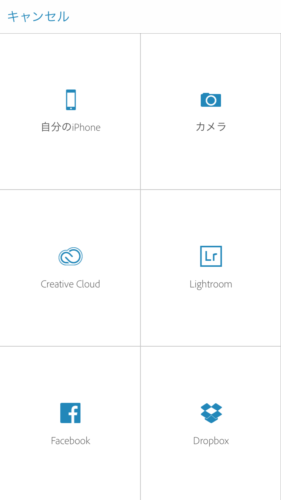



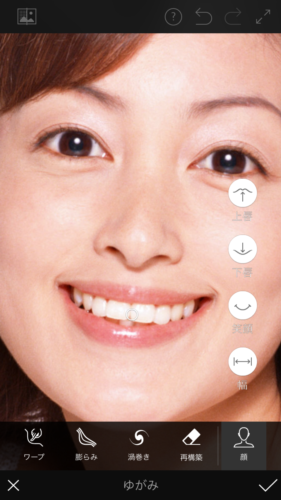



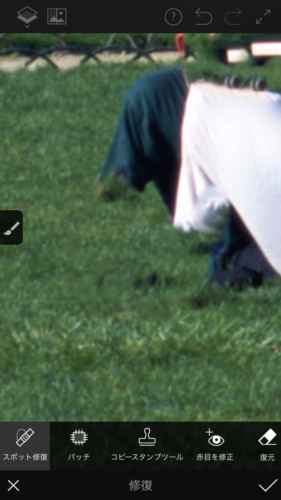

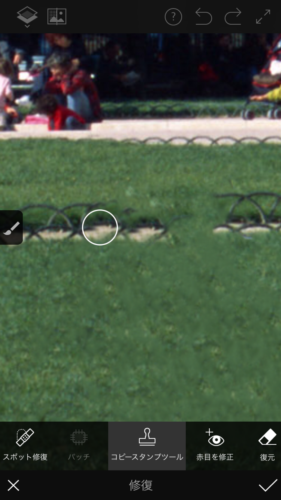
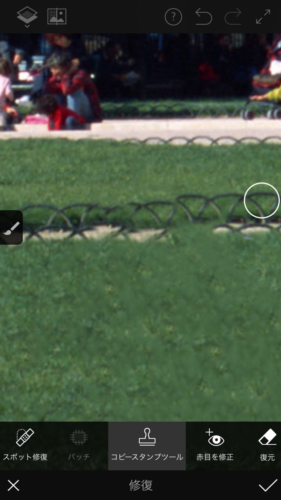



コメント